Google 文字转语音功能是 Android 安卓手机内建的一项「随选朗读」功能,开启随选朗读后,我们可以让 Android 手机以语音的方式朗读讯息、网页内容或任何手机画面上的文字喔!
如果你想知道怎么在安卓手机使用 Google 文字转语音来为你朗读文字的话,可参考本篇的 Android 朗读功能设定与使用教学。
如何在 Android 使用 Google 文字转语音?
接下来我们会以三步骤教大家怎么在安卓手机使用内建的 Google 文字转语音功能,让你用「听」的方式来听取讯息内容、网页内容或 App 任何文字内容。
步骤一:更新 Google 无障碍套件
首先,我们要前往 Google Play 商店安装或更新「Google 无障碍套件」,否则某些型号的 Android 手机可能没有支援 Google 文字转语音功能。
- 点此前往 Google Play 安装或更新 Google 无障碍套件
步骤二:设定「随选朗读」功能
接着,请依照以下方法来设定安卓手机内建的「随选朗读」功能,这功能就是所谓的 Google 文字转语音,可以将任何 App 文字转成语音,让你用听的来听讯息内容或网页内容。
- 开启 Android 手机内建的「设定 app」,点选「协助工具」。
- 点选「已安装服务」。

- 点选「随选朗读」。(若没显示「随选朗读」,可回到上一页看看有没有,或是确认是否有到 Google Play 安装「Google 无障碍套件」)
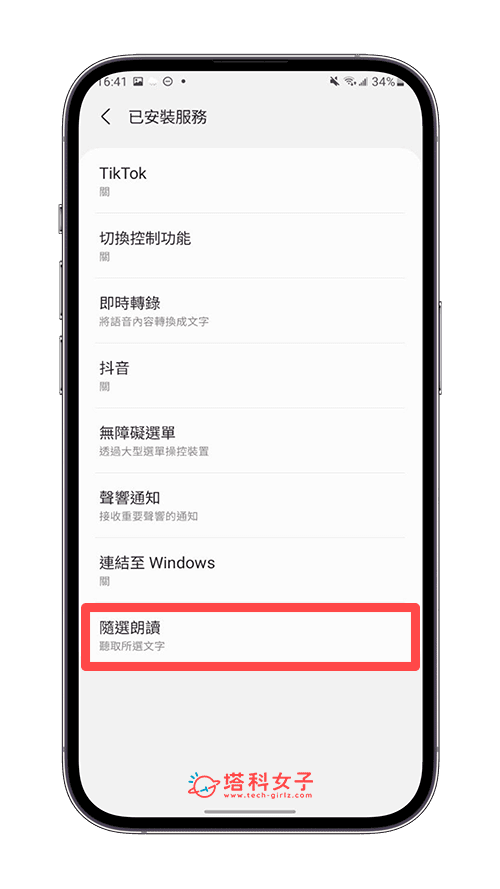
- 开启「随选朗读 捷径」,此时系统会跳出视窗问你是否要允许手机操控权限,这边我们需要点选「允许」才能启用 Google 文字转语音功能。

- 接着,你可以分别点进「随选朗读 捷径」或「设定」更改相关设置,例如点进「随选朗读 捷径」里,这边你可以自订要如何启用 Google 文字转语音功能,像是:使用手势、按下侧键与音量增加键等方式。

步骤三:启用 Google 文字转语音 (随选朗读)
依照上述两个步骤开启「随选朗读」功能之后,现在请在 Android 手机开启任何一个 App、网页或简讯,当你希望系统以「语音」的方式为你朗读念出文字内容时,那就依照你刚刚设定的启用动作来叫出 Google 文字转语音 (随选朗读) 功能,例如我刚刚设定是以手势的方式启用此功能。
启用后,底部就会出现一个红色控制项目,请选取你要转语音的内容后,它会出现绿色外框,接着 Google 就会帮你念出文字,也记得要开启手机声音喔!
当你希望系统能以语音的方式帮你念出手机萤幕上的文字内容或讯息内容时,可参考上方教学的 Google 文字转语音方法在 Android 手机启用内建的「随选朗读」功能。
此外,如果使用者无法正常查看或难以看清萤幕内容,可以考虑启用 Android 内建的 TalkBack 功能(在设定 app > 协助工具 > TalkBack 里),系统会朗读出你操作的每一个动作,让你不用看萤幕也能轻鬆使用装置。
总结
如果你希望安卓手机可以替你念出简讯内容、网页内容或 App 上的任何文字,那可以参考本篇教学的 Google 文字转语音功能,直接让 Android 手机为你朗读文字内容。



还没有评论,来说两句吧...